포토샵 이미지 보정
자연스럽게 부분 명도 조절
자연스럽게 명도 조절하는 법

지난 포스팅 '역광 그림자 보정하기'에 이은 2탄!
훨씬 더 자연스럽게 그림자를 보정하는 법을 알아냈습니다! 함께 공유해요! 😍
안녕하세요 해피밀입니다. 포토샵 포스팅은 오랜만이네요! 지난번 '포토샵으로 역광그림자 보정하기' 포스팅을 올린 적이 있었는데요, 오늘은 그 2탄입니다! 그때도 뭔가.. 덜 자연스러운 느낌이어서 더 좋은 방법을 알고 계신 분은 알려달라고 말씀드렸었는데 ㅋㅋㅋㅋ 당연하게도(?) 아무도 알려주시진 않았지만, 갑자기 업무 하다가 번뜩! 다른 방법이 생각나더라고요!

오히려 훨씬 쉽고 간단한 방법이었는데, 왜 이게 이제야 생각났지??
그래서! 여러분들과 함께 공유하고자 '포토샵으로 자연스럽게 부분 명도 조절하기- 부분 밝게 하기'를 2탄으로 준비했습니다. 너무 쉽고 간단해서 금방 끝나니 집중해서 봐주세요!
1. 작업할 이미지를 열어줍니다. 그다음 사각형 선택 윤곽 도구를 선택해 줍니다.

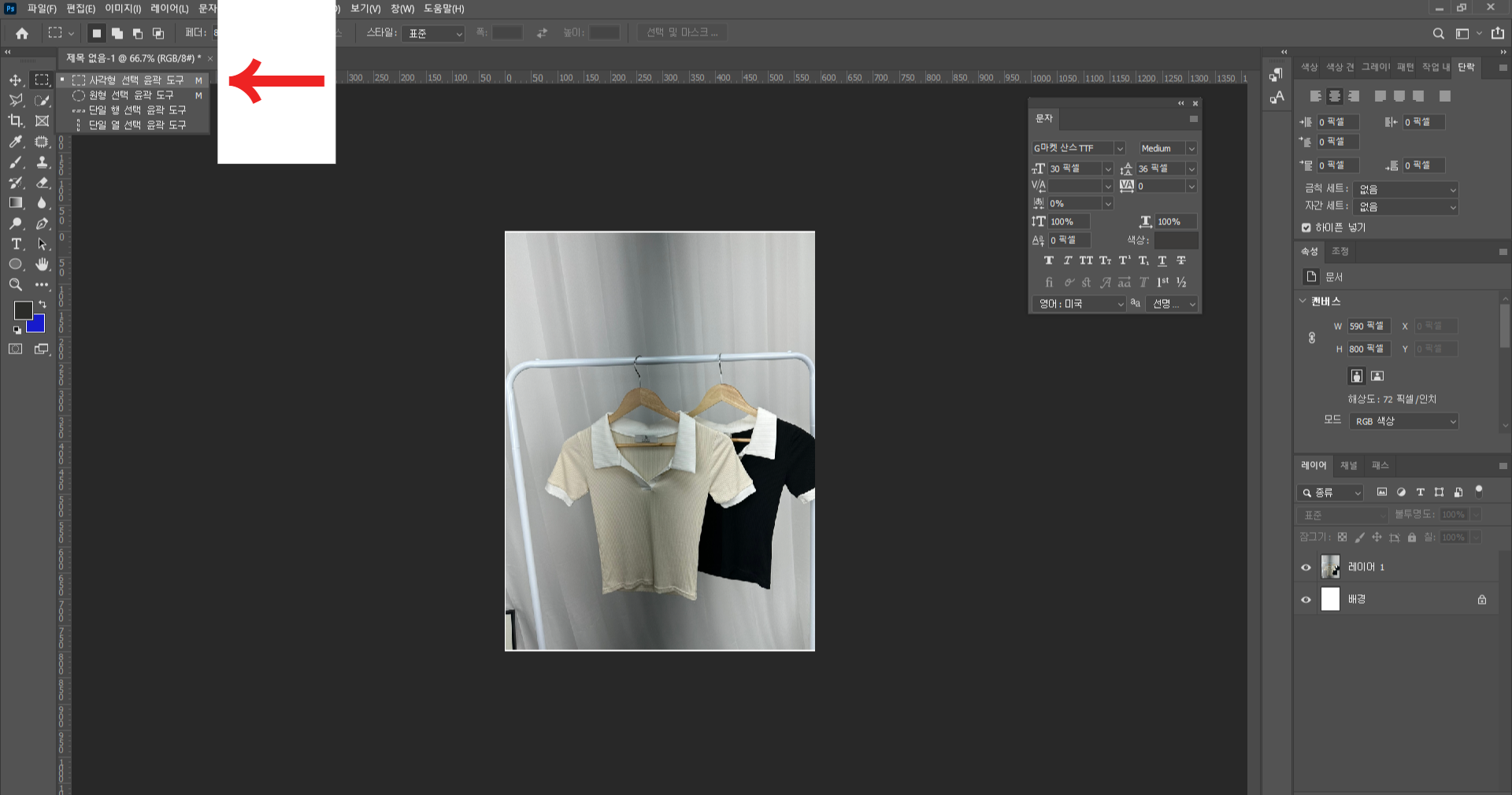
2. 페더값이 보통 0으로 되어있습니다. 페더값을 조절해 주세요. 가장자리를 흐릿하게 하는 방법입니다.
숫자가 높을수록 희미해집니다.

3. 명도조절 할 영역을 선택 윤곽도구로 잡아줍니다.

4. 이미지 -> 조정 -> 명도/대비 선택해 줍니다.

5. 본인이 원하는 만큼 명도의 수치를 올려줍니다. 그럼 완성입니다!
세세한 부분은 다듬어주시면 됩니다.





원본 - 오늘 소개한 방법 결과물 - 지난번 포스팅 결과물 순입니다. 나란히 비교해 보니 어떠신가요? 지난 포스팅에서 알려드린 방법보다 오늘 내용이 좀 더 자연스럽지 않으신가요? ㅎㅎ 색인 연해진 듯하시면 이미지-> 조정->선택색상 조절해 주시면 됩니다.

✅선택영역은 꼭 '사각형 선택 윤곽 도구'로 해야 하나요?
: 아닙니다. 원형 선택윤곽도구로 하셔도 되고 펜툴이나 라쏘툴로 사용하셔도 됩니다. 편한 걸로 이용하세요!
✅선택영역먼저 잡고 페더값을 조절해도 되나요?
:절대 안 됩니다! 페더값 조절 후 선택영역을 잡으셔야 합니다! 순서가 바뀌면 페더값 바뀐 게 적용되지 않으니 꼭 명심해 주세요!
오늘 정말 간단하게 포토샵으로 명도 조절 - 밝기 조절하는 법을 함께 알아봤습니다. 이미지 편집하다 보면 밝기 부분이 고르지 않아 보정하는 일이 많죠? 전체적인 명도 조절이 아닌 부분 명도조절이 필요할 때 이 방법으로 보정하시면 좋을 듯합니다!
혹시 더 자연스럽게 하는 방법이 있다면 알려주세요! 🙌
그럼 오늘도 포스팅 봐주셔서 감사합니다. 다음에 또 만나요!

'웹디자인 > 포토샵&일러스트레이터' 카테고리의 다른 글
| 포토샵 누렁니 하얗게 보정하기: 치아색깔 보정꿀팁! (0) | 2024.09.02 |
|---|---|
| 포토샵 피부색 보정하기 :) 밝고 생기있는 피부톤 보정법 1탄 -곡선 이용 (2) | 2024.08.28 |
| 포토샵 철조망 한번에 지우기 :) 이미지 부분제거 꿀팁 (0) | 2024.07.31 |
| 포토샵 빈티지 느낌으로 사진 보정하기 :) 레트로 필름효과 (9) | 2024.07.23 |
| 포토샵으로 gif 용량 줄이는 법 :) (1) | 2024.07.10 |